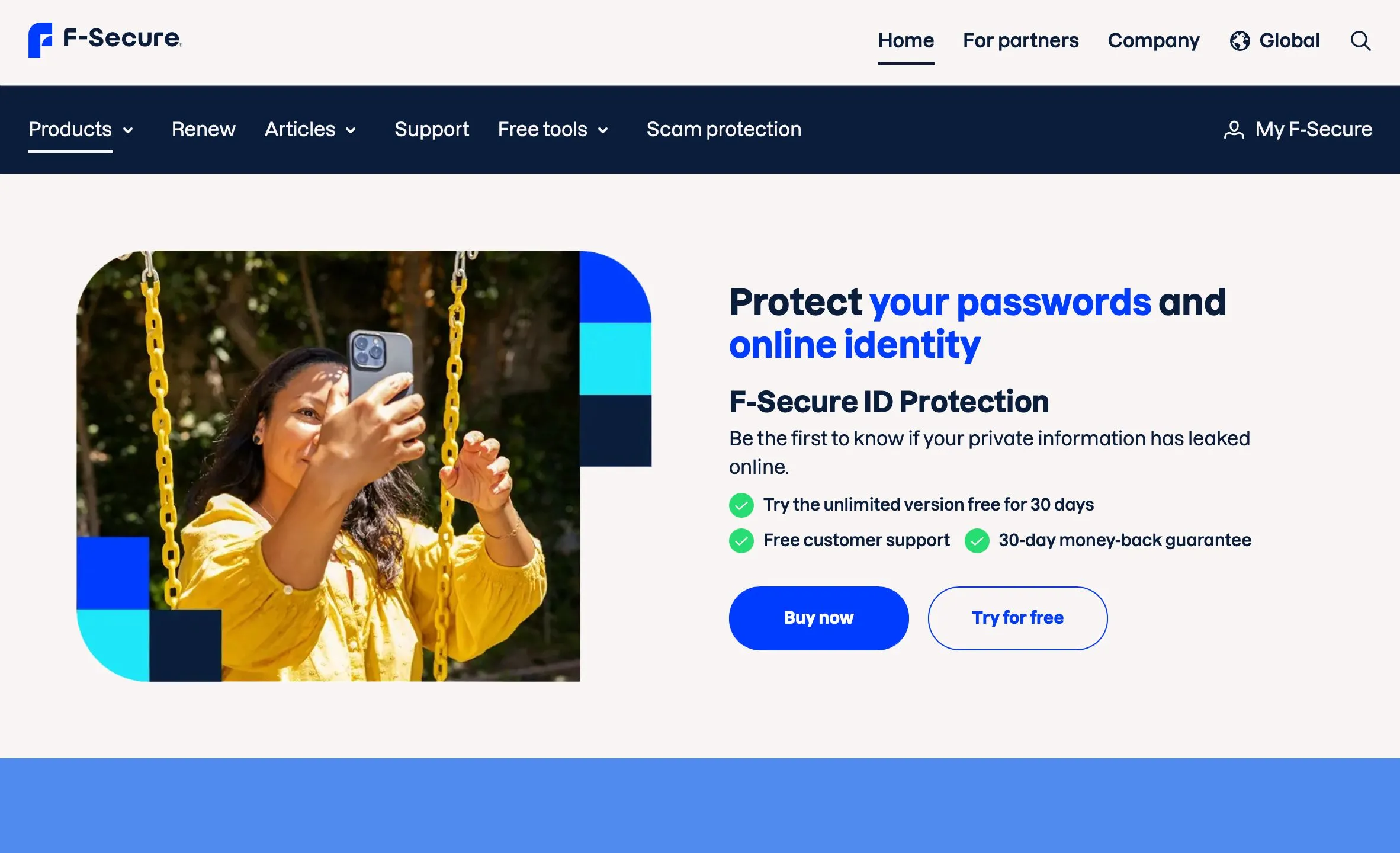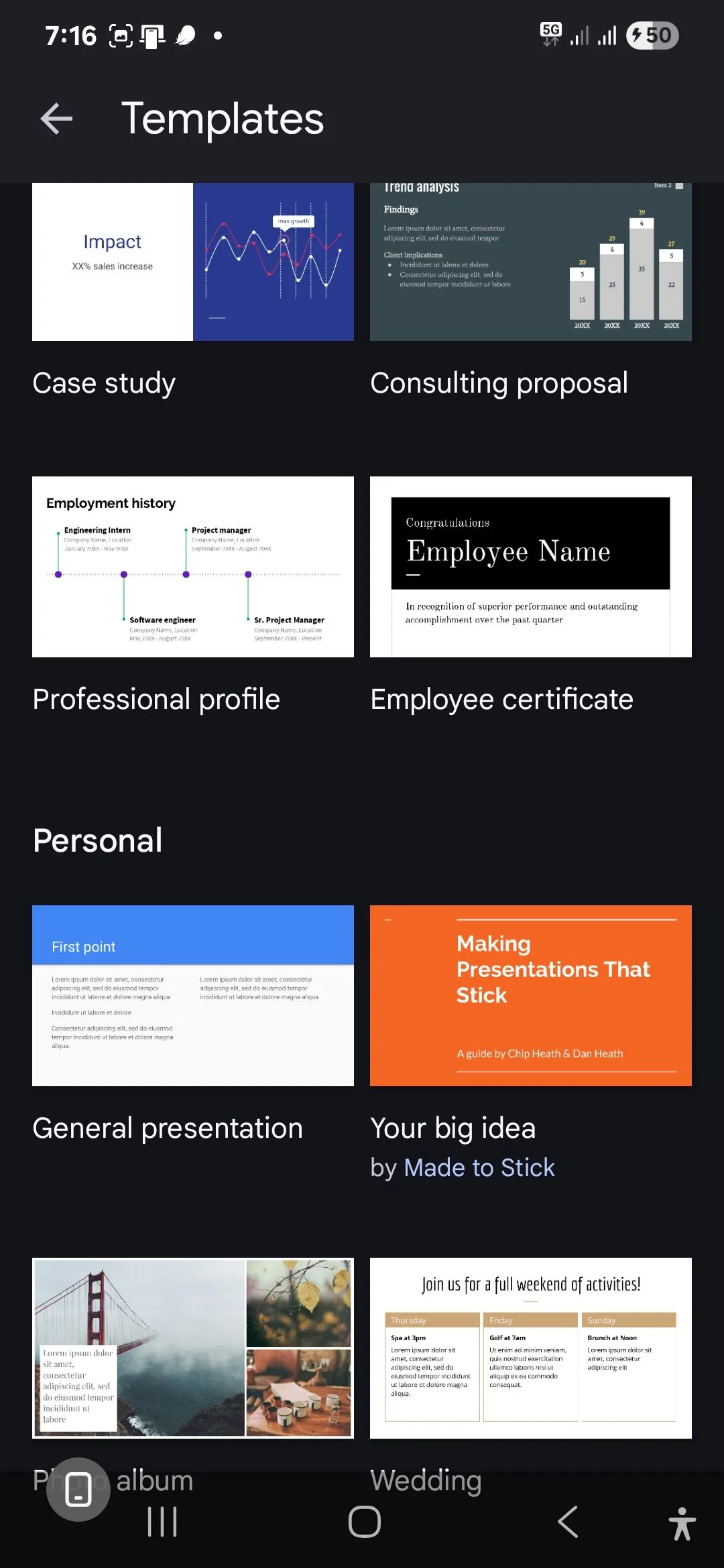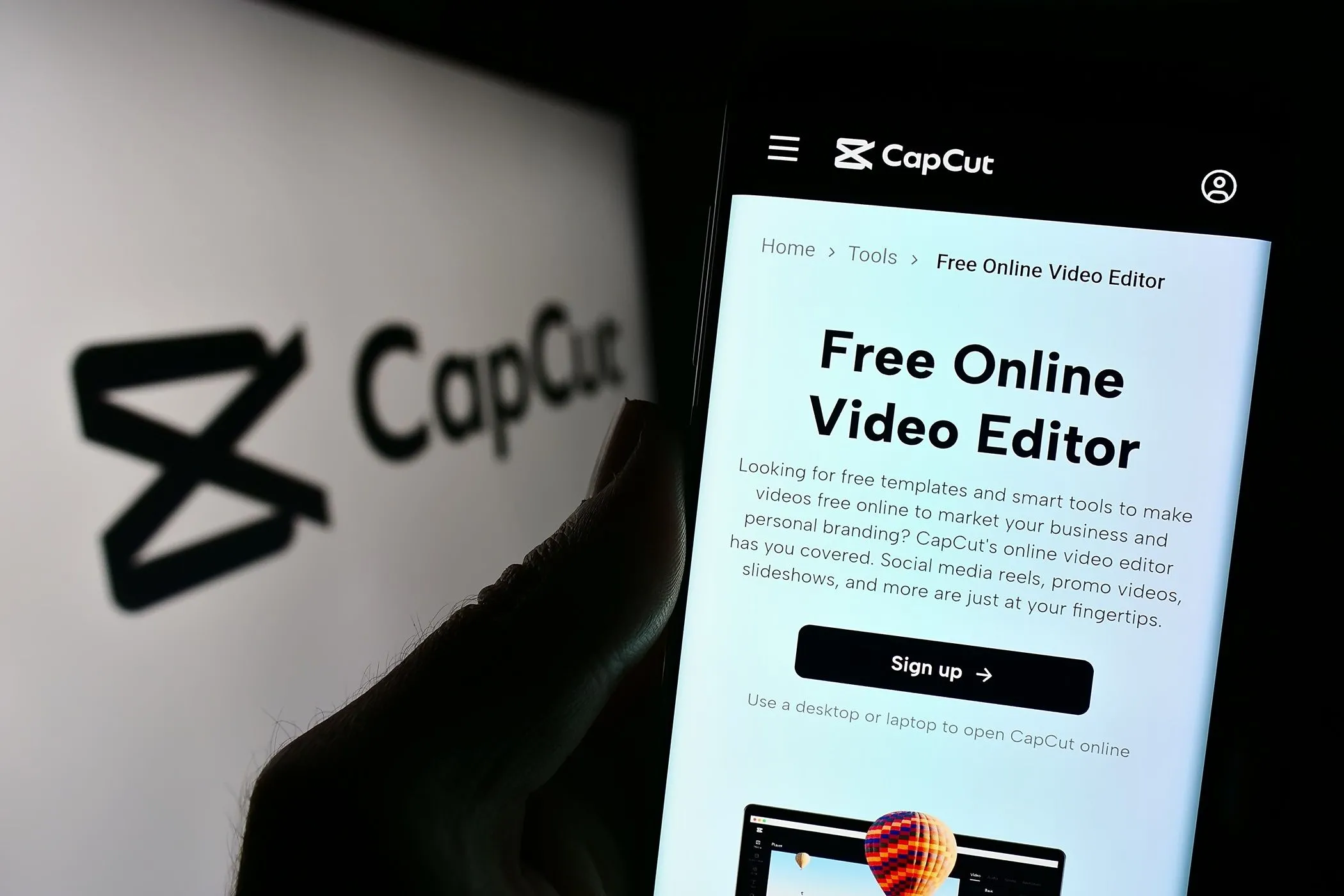Trong thế giới dữ liệu ngày nay, việc tìm kiếm những mối liên hệ tiềm ẩn để đưa ra quyết định thông minh là cực kỳ quan trọng. Hàm CORREL trong Excel chính là công cụ mạnh mẽ giúp bạn gạt bỏ nhiễu thông tin, khám phá những xu hướng ẩn mình và tối ưu hóa quy trình phân tích dữ liệu của mình. Với khả năng tính toán hệ số tương quan, hàm CORREL sẽ là “vũ khí bí mật” giúp bạn định lượng mức độ liên quan giữa các tập dữ liệu một cách chính xác.
Hàm CORREL trong Excel là gì?
CORREL là một hàm thống kê trong Excel được thiết kế để đo lường mối quan hệ tuyến tính giữa hai tập dữ liệu. Nó tính toán hệ số tương quan Pearson—một giá trị nằm trong khoảng từ -1 đến 1, biểu thị mức độ mạnh yếu và hướng của mối quan hệ tuyến tính giữa hai biến.
Cú pháp của hàm CORREL trong Excel rất đơn giản:
=CORREL(array1, array2)Trong đó, array1 và array2 là hai dải dữ liệu mà bạn muốn phân tích mối tương quan.
- Hệ số tương quan bằng 1 cho thấy một mối tương quan dương hoàn hảo, nghĩa là khi một biến tăng, biến kia cũng tăng theo một tỷ lệ cố định.
- Hệ số tương quan bằng -1 chỉ ra một mối tương quan âm hoàn hảo, tức là khi một biến tăng, biến kia sẽ giảm theo một tỷ lệ cố định.
- Giá trị 0 gợi ý không có mối quan hệ tuyến tính giữa hai biến.
Bằng cách sử dụng hàm CORREL, bạn có thể định lượng được cường độ và chiều hướng của các mối quan hệ này trong dữ liệu của mình, từ đó đưa ra những nhận định và quyết định dựa trên cơ sở khoa học.
Chuẩn Bị Dữ Liệu Hiệu Quả Trước Khi Sử Dụng Hàm CORREL
Trước khi áp dụng hàm CORREL, việc chuẩn bị dữ liệu đúng cách là vô cùng cần thiết để đảm bảo kết quả phân tích chính xác và đáng tin cậy.
Đầu tiên, bạn nên tổ chức dữ liệu của mình thành hai cột hoặc hai hàng riêng biệt—mỗi cột/hàng đại diện cho một biến mà bạn muốn phân tích. Đảm bảo rằng mỗi điểm dữ liệu ở tập hợp này có một giá trị tương ứng ở tập hợp kia. Nếu có các giá trị bị thiếu (ô trống), Excel sẽ tự động bỏ qua cặp dữ liệu đó khi tính toán hệ số tương quan, điều này có thể làm giảm độ chính xác của kết quả nếu số lượng dữ liệu thiếu quá lớn.
Ngoài ra, việc kiểm tra các giá trị ngoại lai (outliers) hoặc sự không nhất quán trong dữ liệu là rất quan trọng. Những giá trị này có thể ảnh hưởng đáng kể đến hệ số tương quan và làm sai lệch kết quả phân tích của bạn. Nếu phát hiện các giá trị ngoại lai không đại diện cho xu hướng chung, bạn nên cân nhắc loại bỏ hoặc điều chỉnh chúng. Một chút công việc dọn dẹp dữ liệu ban đầu sẽ tạo ra sự khác biệt lớn trong quá trình phân tích Excel của bạn.
Hướng Dẫn Chi Tiết Cách Sử Dụng Hàm CORREL trong Excel
Sau khi đã hiểu rõ về hàm CORREL và cách chuẩn bị dữ liệu, chúng ta hãy cùng đi vào một ví dụ cụ thể để thấy hàm CORREL hoạt động như thế nào trong thực tế.
Giả sử bạn là một nhà quản lý bán hàng đang phân tích dữ liệu của năm vừa qua. Bạn có ba tập dữ liệu chính: doanh thu bán hàng hàng tháng, chi phí quảng cáo trên TV và chi phí quảng cáo trên radio, mỗi tập dữ liệu có 200 điểm dữ liệu tương ứng.
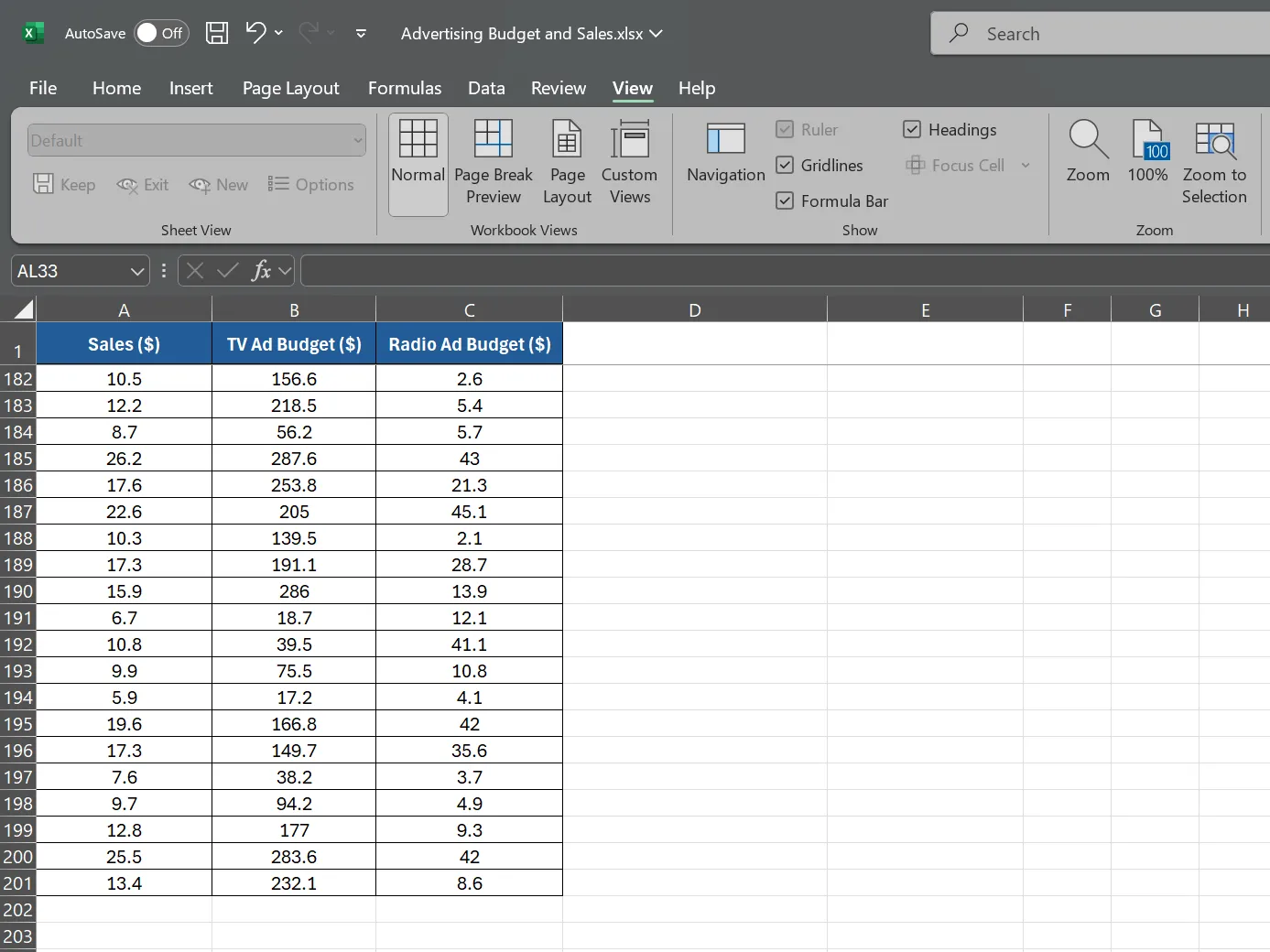 Bảng dữ liệu mẫu ngân sách quảng cáo và doanh số bán hàng trong Excel
Bảng dữ liệu mẫu ngân sách quảng cáo và doanh số bán hàng trong Excel
Để tính toán mối tương quan giữa doanh thu bán hàng và chi phí quảng cáo trên TV, bạn chọn một ô trống bất kỳ và nhập công thức sau:
=CORREL(A2:A201, B2:B201)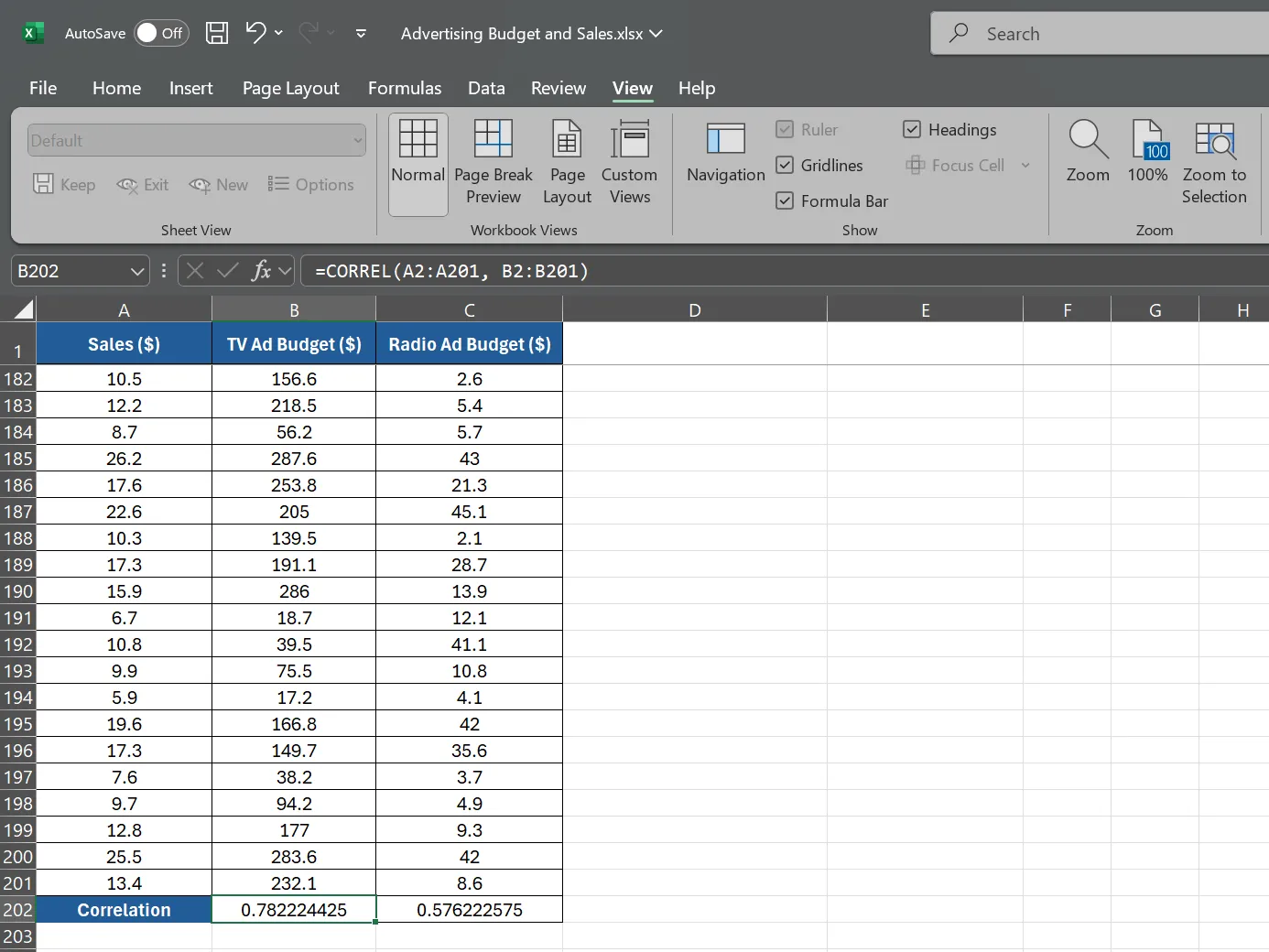 Công thức hàm CORREL tính tương quan giữa chi phí quảng cáo TV và doanh số trong Excel
Công thức hàm CORREL tính tương quan giữa chi phí quảng cáo TV và doanh số trong Excel
Công thức này yêu cầu Excel tính toán mối tương quan giữa dữ liệu doanh thu bán hàng trong dải A2:A201 và dữ liệu chi phí quảng cáo trên TV trong dải B2:B201.
Tiếp theo, để tính toán mối tương quan giữa doanh thu bán hàng và chi phí quảng cáo trên radio, bạn sử dụng công thức tương tự:
=CORREL(A2:A201, C2:C201)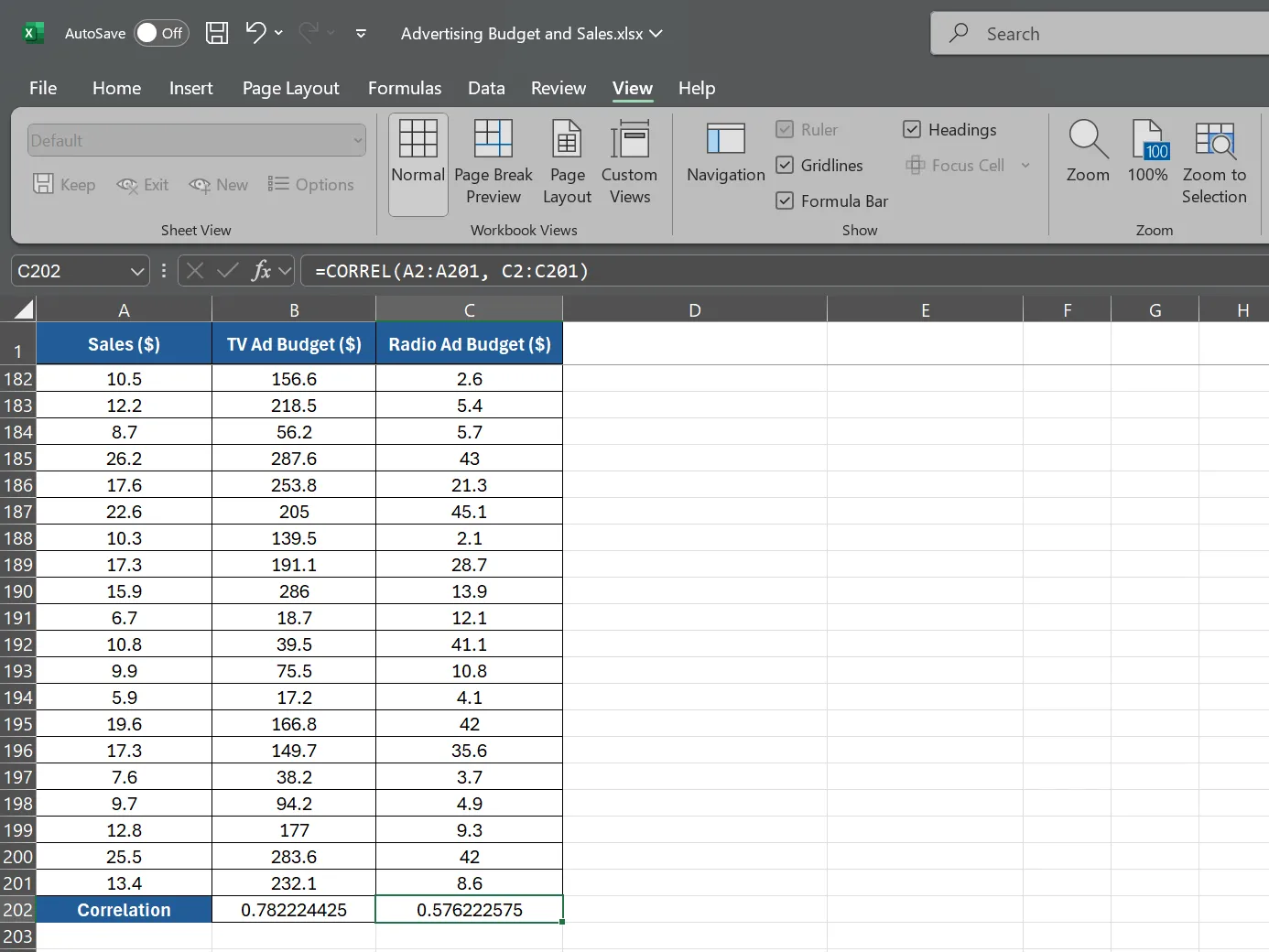 Công thức hàm CORREL tính tương quan giữa chi phí quảng cáo Radio và doanh số trong Excel
Công thức hàm CORREL tính tương quan giữa chi phí quảng cáo Radio và doanh số trong Excel
Công thức này sẽ cung cấp cho bạn hệ số tương quan giữa dữ liệu doanh thu bán hàng trong dải A2:A201 và dữ liệu chi phí quảng cáo trên radio trong dải C2:C201.
Giả sử công thức đầu tiên (TV) trả về hệ số tương quan là 0.78. Điều này cho thấy một mối tương quan dương mạnh mẽ giữa chi phí quảng cáo trên TV và doanh thu bán hàng. Công thức thứ hai (Radio) trả về hệ số tương quan là 0.576, gợi ý một mối tương quan dương yếu hơn giữa chi phí quảng cáo trên radio và doanh thu bán hàng. Từ kết quả này, bạn có thể thấy rằng quảng cáo trên TV có tác động mạnh mẽ hơn đến doanh số so với quảng cáo trên radio trong trường hợp dữ liệu này.
Trực Quan Hóa Mối Tương Quan Bằng Biểu Đồ Phân Tán (Scatter Plot)
Mặc dù hàm CORREL cung cấp cho bạn một giá trị số chính xác cho hệ số tương quan, đôi khi một biểu diễn trực quan có thể mang lại tác động lớn hơn và giúp bạn hiểu rõ hơn về mối quan hệ giữa các biến. Hãy cùng tạo một biểu đồ phân tán để trực quan hóa mối quan hệ này.
Vẫn sử dụng ví dụ về nhà quản lý bán hàng phân tích dữ liệu chi phí quảng cáo (TV, Radio) và doanh số ($) của năm qua:
- Chọn dải dữ liệu: Chọn dải dữ liệu chứa chi phí quảng cáo TV và dữ liệu doanh số, bao gồm cả tiêu đề. Trong ví dụ này, dữ liệu chi phí quảng cáo TV nằm ở cột B, và dữ liệu doanh số nằm ở cột A, từ hàng 2 đến hàng 201.
- Chèn biểu đồ: Với dữ liệu đã chọn, vào tab Insert trên thanh công cụ Excel. Trong phần “Charts”, nhấp vào biểu tượng X Y (Scatter).
- Tạo biểu đồ: Excel sẽ tự động tạo biểu đồ phân tán dựa trên dữ liệu đã chọn của bạn. Dữ liệu doanh số sẽ nằm trên trục X, và dữ liệu chi phí quảng cáo TV sẽ nằm trên trục Y. Bạn có thể thêm tiêu đề trục để định dạng tốt hơn.
- Thêm dữ liệu Radio Ad vào biểu đồ: Để thêm dữ liệu chi phí quảng cáo radio vào cùng biểu đồ, nhấp chuột phải vào biểu đồ và chọn Select Data từ menu thả xuống.
- Thêm chuỗi mới: Trong cửa sổ “Select Data Source”, nhấp vào nút Add dưới mục “Legend Entries (Series)”.
- Cấu hình chuỗi dữ liệu mới:
- Đối với “Series name”, chọn ô chứa tiêu đề “Radio Ad Budget ($)”.
- Đối với “Series X values”, chọn dải dữ liệu doanh số (cột A, từ hàng 2 đến hàng 201).
- Đối với “Series Y values”, chọn dải dữ liệu chi phí quảng cáo radio (cột C, từ hàng 2 đến hàng 201).
- Hoàn tất: Nhấp OK để áp dụng các thay đổi và đóng cửa sổ “Select Data Source”.
Biểu đồ phân tán của bạn giờ đây sẽ hiển thị hai chuỗi dữ liệu: một cho mối quan hệ giữa chi phí quảng cáo TV và doanh số, và một cho mối quan hệ giữa chi phí quảng cáo radio và doanh số. Điều này cho phép bạn so sánh trực quan các mối tương quan và xác định phương tiện quảng cáo nào có tác động đáng kể hơn đến doanh số.
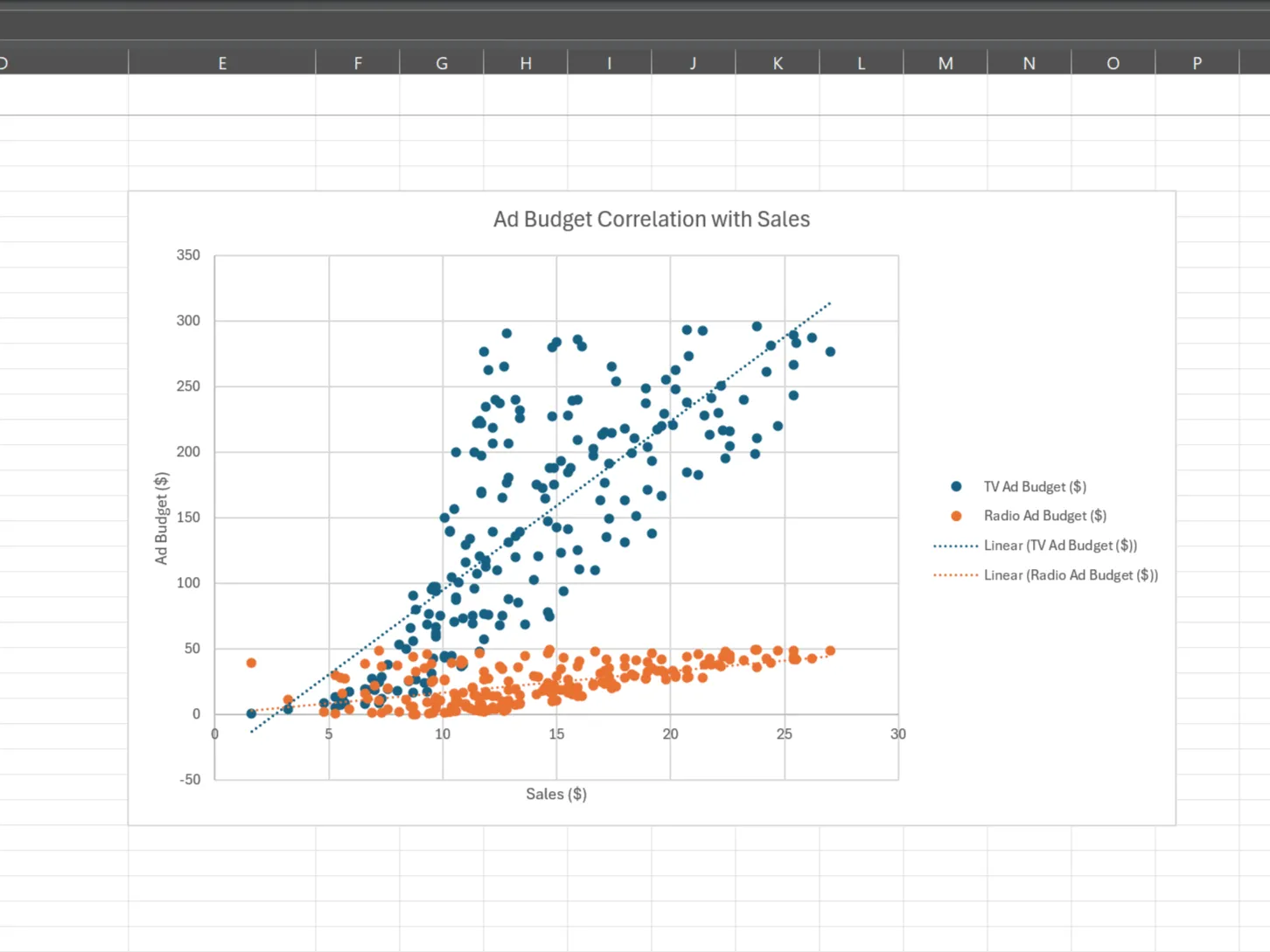 Biểu đồ phân tán thể hiện mối quan hệ giữa chi phí quảng cáo (TV, Radio) và doanh số trong Excel
Biểu đồ phân tán thể hiện mối quan hệ giữa chi phí quảng cáo (TV, Radio) và doanh số trong Excel
Biểu đồ phân tán giúp bạn dễ dàng nhận diện các giá trị ngoại lai, các nhóm dữ liệu và xu hướng trong dữ liệu của mình. Bằng cách kết hợp biểu đồ phân tán với hàm CORREL, bạn sẽ có cái nhìn tổng quan nhanh chóng về dữ liệu, giúp bạn tiết kiệm đáng kể thời gian trong công việc phân tích Excel.
Kết Hợp Hàm CORREL Với Các Công Cụ Excel Mạnh Mẽ Khác
Hàm CORREL là một công cụ mạnh mẽ khi đứng một mình, nhưng khi được kết hợp với các tính năng khác của Excel, nó sẽ trở nên mạnh mẽ hơn nữa. Hai công cụ chính có thể nâng cao khả năng phân tích tương quan của bạn là PivotTables và XLMiner Analysis ToolPak.
PivotTables trong Excel cho phép bạn tóm tắt và phân tích các tập dữ liệu lớn một cách nhanh chóng. Sử dụng PivotTable, bạn có thể dễ dàng tính toán mối tương quan giữa các biến và phát hiện xu hướng trên nhiều chiều dữ liệu khác nhau.
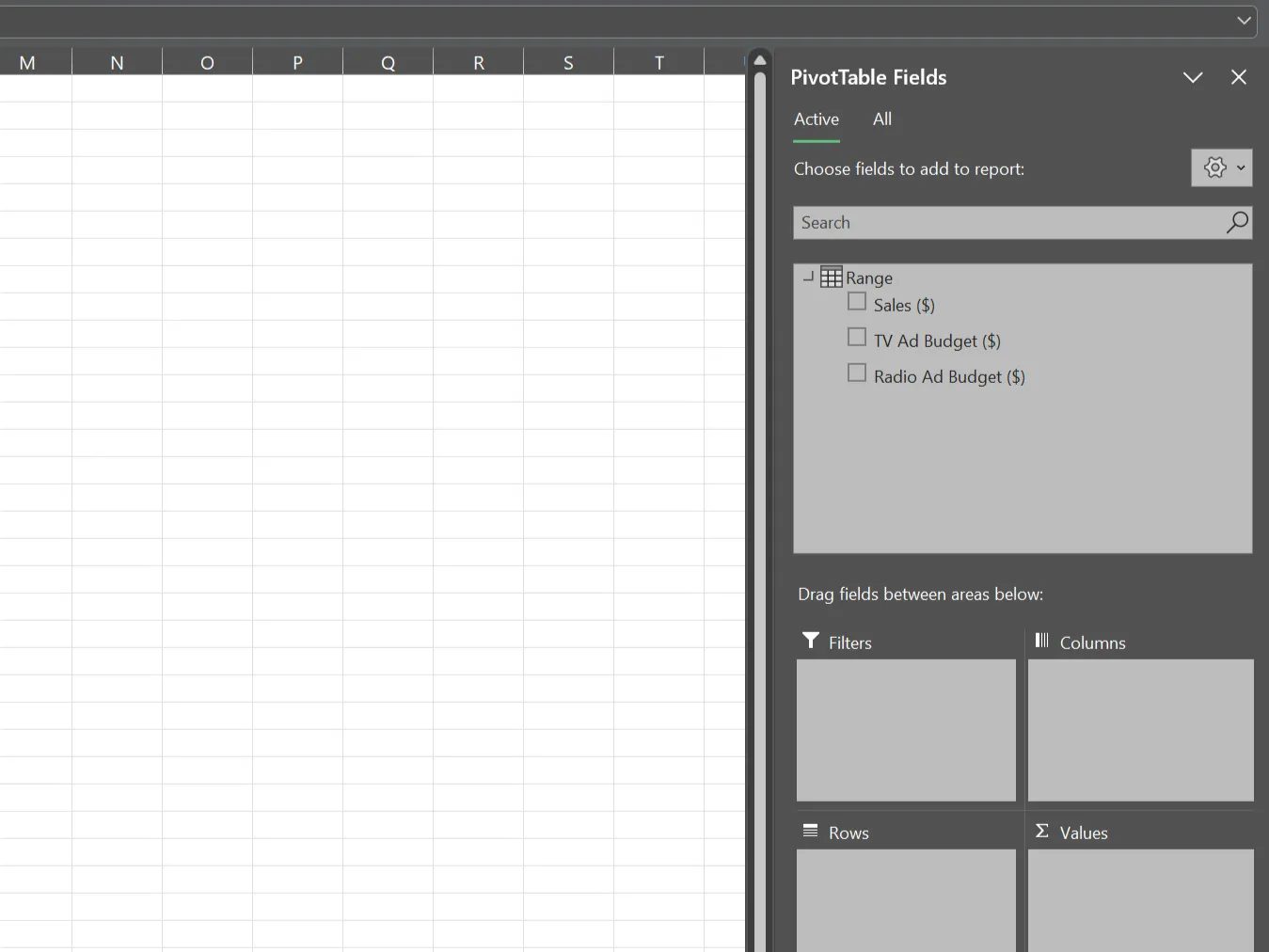 Giao diện PivotTable trong Excel hỗ trợ phân tích dữ liệu chuyên sâu
Giao diện PivotTable trong Excel hỗ trợ phân tích dữ liệu chuyên sâu
Ví dụ, nếu bạn có dữ liệu bán hàng được chia nhỏ theo khu vực và danh mục sản phẩm, bạn có thể sử dụng PivotTable để tính toán mối tương quan giữa doanh số và các yếu tố khác như giá cả, chi phí quảng cáo hoặc đặc điểm nhân khẩu học của khách hàng cho từng sự kết hợp của khu vực và danh mục.
XLMiner Analysis ToolPak là một tiện ích bổ sung cung cấp các hàm thống kê nâng cao, bao gồm cả phân tích tương quan. Trong khi hàm CORREL tính toán tương quan giữa hai biến, công cụ “Correlation” trong XLMiner Analysis ToolPak có thể tính toán tương quan cho toàn bộ tập dữ liệu cùng một lúc, tiết kiệm thời gian đáng kể khi bạn làm việc với nhiều biến.
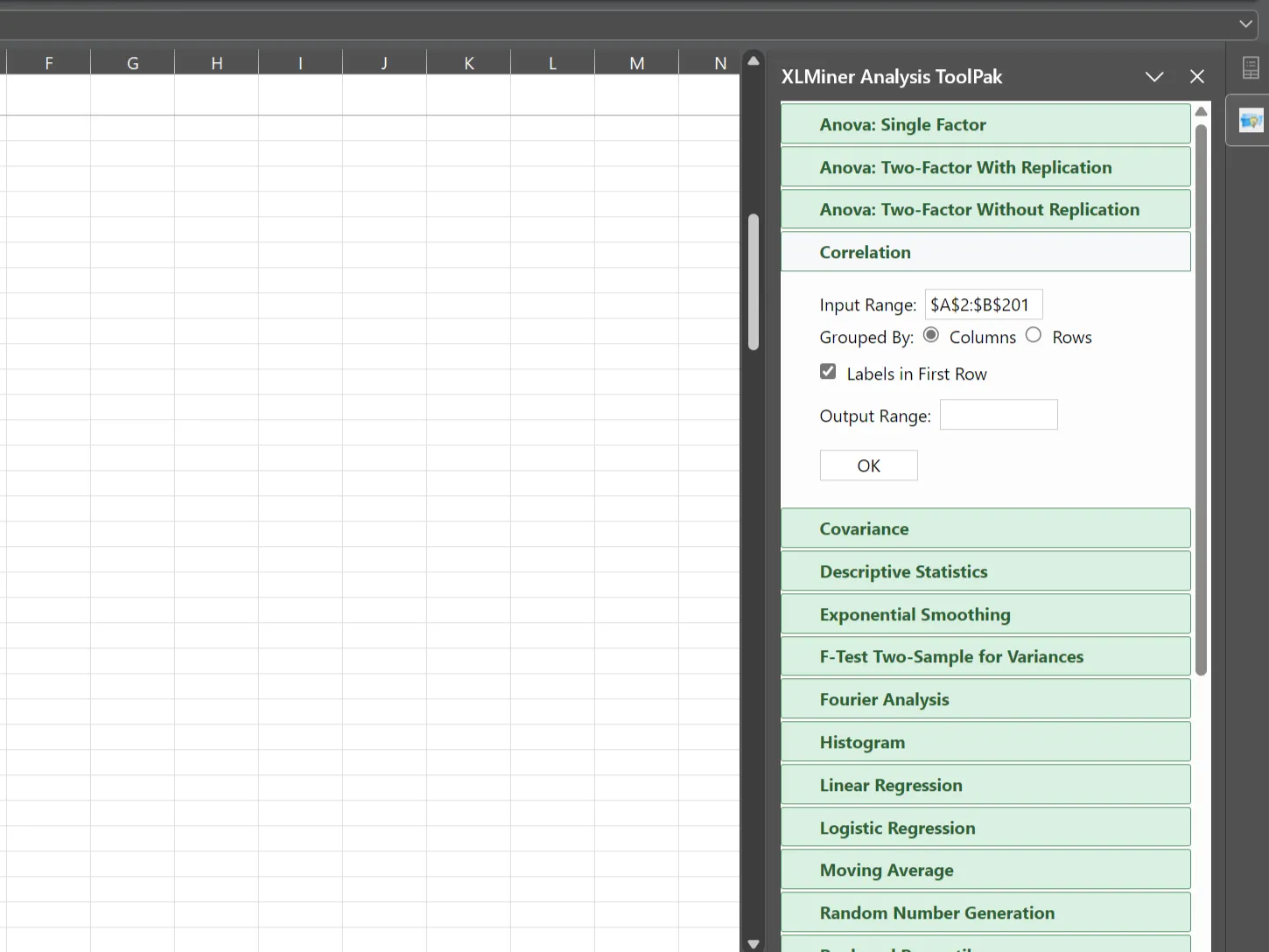 Giao diện XLMiner Analysis ToolPak trong Excel để phân tích thống kê nâng cao
Giao diện XLMiner Analysis ToolPak trong Excel để phân tích thống kê nâng cao
Kết Luận
Hàm CORREL trong Excel là một công cụ phân tích dữ liệu không thể thiếu, giúp bạn định lượng và hiểu rõ hơn về mối quan hệ giữa các tập dữ liệu. Từ việc chuẩn bị dữ liệu cẩn thận, áp dụng công thức chính xác, cho đến việc trực quan hóa bằng biểu đồ phân tán và kết hợp với các công cụ mạnh mẽ khác như PivotTables hay XLMiner Analysis ToolPak, bạn có thể khai thác tối đa sức mạnh của Excel để đưa ra những quyết định kinh doanh sáng suốt.
Việc nắm vững hàm CORREL không chỉ giúp bạn khám phá những xu hướng ẩn mình mà còn cung cấp cái nhìn sâu sắc về cách các yếu tố khác nhau tương tác với nhau trong dữ liệu của bạn. Nếu bạn muốn phân tích dữ liệu theo thời gian và dự đoán xu hướng tương lai, hãy khám phá thêm về hàm TREND trong Excel – một công cụ tuyệt vời khác để làm chủ dữ liệu của bạn.
Hãy chia sẻ những trường hợp bạn đã áp dụng hàm CORREL trong công việc hoặc có bất kỳ câu hỏi nào về hàm này trong phần bình luận bên dưới nhé!